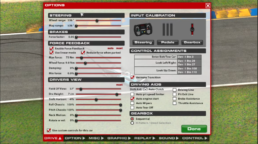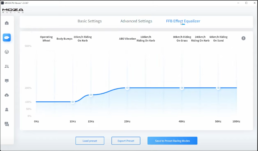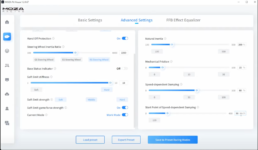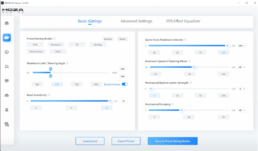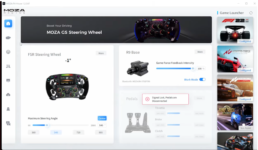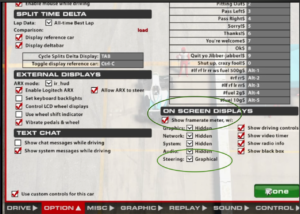הגדרות מוזה עבור iRacing
iRacing
את ההגדרות ל iRacing לקחנו, בהמלצת Moza, מתוך העמוד של Bosted Media. תודות לבדיקה מעמיקה של צוות התוכן של הערוץ ובקשר שלהם מול מוזה, אפשר לומר שההגדרות האלו הן הגדרות כלליות הכי מומלצות עבורכם.
חשוב לדעת שאלו הגדרות ראשוניות ובנויות ספציפית לסדרת ה F3 של איי רייסינג אבל בהחלט מספקות תשתית לשאר הרכבים.
מכיוון שיש מגוון כל כך גדול של רכבים ב iRacing לא נוכל להביא לכם את ההגדרות לכולם אבל כן ניתן לומר שהסטאפ הזה הוא תשתית מעולה גם לפורמולה וגם ל GT.
מתוך הנקודה הזו יהיה לכם הרבה יותר קל להבין את השינויים הקטנים שניתן לעשות בסטאפ ולשנות בעצמכם
הגדרות מוזה ל iRacing בתוך תוכנת המוזה PitHouse
אז בכדי לעשות את זה פשוט ככל הניתן, סידרנו עבורכם את הנתונים בצד שמאל ומלמטה צילומי ההגדרות בתוכנה.
ישנם כמה דגשים שצריך לקחת בחשבון:
1. זווית ההגה:
בואו נבין רגע במה מדובר: זוית ההגה היא כמה ההגה יסתובב לנו עד שיעצר.
צריך לקחת בחשבון שהזווית משתנה מרכב לרכב – לצורך העניין, ברכבי פרומולה הזוית היא בין 360 ל 540. וברכבי GT בין 480 ל 900 ואף יותר.
אבל חשוב להבין שבמקרה שלנו, מה שחשוב זה לא איפה ההגה יעצר אלא איך הוא בהתאם לאנימציה בסימולטור.
זאת אומרת שאם אכוון את ההגה ל 1080 אפילו ובסימולטור אותו הדבר, זה יעבוד מעולה כי האנימציה תיהיה זהה להגה. מה שישתנה זה כשאגיע לגבול זוית ההגה של הרכב האנימציה תעצר אבל אצלי בידים תיהיה אופציה להמשיך לסובב את ההגה.
ככה שזה לבחירתכם – ניתן להשאיר את ההגה על 1080 ואותו הדבר בסימולטור או לדאוג שיהיה בהתאם לכל רכב.
2. הגדרות נוספות
כל הגדרה לא התעכבנו עליה בנתונים המצויינים כאן היא כנראה לא קשורה לנהיגה. לתוכנה של מוזה יש פיצ׳רים נוספים כמו הגנה כשמורידים את הידיים מההגה ועוד. זה לא ישפיע בהיכרח על הנהיגה שלכם.
בהצלחה
לשונית Basic Settings
- Foce Feedback: 100%
- Road Sensitivity: 10
- Max Speed Of Steering: 60%
- Back To Center: 0%
- Mechanical Damping: 40%
לשונית Advance Settings
- Maximum Torque: 100%
- Steering Wheel Inertia: 2250
- Soft Limit: 10 - Hard
- Natural Inertia: 200%
- Mechanical Friction: 15%
- Speed Depended Damping: 60%
- Start Point - Speed Damp...: 90km/h
לשונית Equalizer
- 0Hz - 10Hz: 100%
- 15Hz: 150%
- 25Hz - 100Hz: 200%
הגדרות בתוך iRacing
איי רייסינג אמנם נחשב לסימולטור מתקדם אך הוא לא כל כך ידידותי למשתמש. ולפעמים צריך קצת סבלנות.
בכל הנוגע להתאמות של הגאים, יש אנשים שמשתמשים בפלאגינים נוספים אך עבור מוזה אין צורך לפלאגינים חיצוניים. פשוט תעקבו אחרי המדריך ותתחילו לנהוג.
בשלב ראשון, אנחנו ממליצים ללכת להגדרות המשחק > ללשונית Options ולראות, באיזור הפינה הימנית התחתונה, את האופציה שנקראת “Show fram meter w/:“ ונסמן אותה.
לאחר מכן, מתחת להגדרה הזו נשנה את ה “Steering” ל ‘Graphical’
נחזור לרכב שלנו ועכשיו תופיע לנו חלונית קטנה עם מד שמתחיל באות ׳F׳. בנוסף לחלונית שנקראת ״Graphical Adjusments״ החלונית הקטנה תסמן לנו מתי אנחנו מקבלים דיסטורציה בהגה – כלומר, אנחנו לא מקבלים מידע אלא סתם התנגדות של ההגה.
נצא לכמה הקפות בכמה תרחישים, נעלה על מדרכות, על הדשה, פניות חדות ועוד ונשים לב שאנחנו אף פעם לא מגיעים לקצה המד. (במצב כמו תאונה זה לא משנה עם המד הגיע לקצהו)
במידה והמד מגיע לדיסטורציה או לא מגיע לניצול מקסימלי, אנחנו נשנה בחלונית Graphical Adjustmenst את הפידבק שלנו (עמודה אחרונה) עד לקבלת הפידבק הרצוי.
שאר ההגדרות כפי שרשום משמאל ובתמונות.
Steering
- Wheel Map: כמו בתוכנת המוזה Steering Angle
- Map Range: אותו הדבר כמו Wheel Map
Force Feedback
- Enable Force Feedback: מסומן
- Auto/Reset: לא לגעת
- Use Liner Mode: מסומן
- Reduce Force When Parked: מסומן
- Max Force: תלוי מה קיבלנו במד סביב ה 75Nm אמור להספיק
- Wheel Force: לפי הכוח של ההגה שלנו (Moza R9 = 9Nm)
- Dampin: עדיף 0%
- Min Force: עדיף 0%